很多小伙伴可能不知道驱动人生可以对电脑的网络环境进行测速,很多小伙伴对网速的要求都很高,下面我们就来一起看看关于驱动人生检测网速的方法教程吧。

驱动人生检测网速的方法教程
1、在打开的驱动人生页面点击右上角的工具箱选项。

2、点击左下角的网络测速。
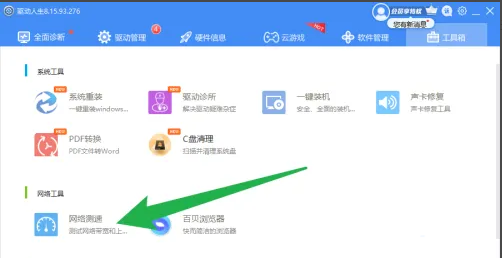
3、在弹出的新弹窗里点击测速系统就可以自动进行网络测速了。

以上就是驱动人生怎么测网速的全部内容了, 希望能够帮助到各位小伙伴。更多软件相关的内容各位小伙伴们可以关注,会一直给各位小伙伴们带来软件的教程!如果你对此文章存在争议,可在评论区留言和小伙伴们一起讨论。
很多小伙伴应该都有发现我们长时间使用电脑之后,电脑的磁盘空间会显示空间不足。这种情况会导致整体的运行速度下降,下面要介绍的就是关于驱动人生清理磁盘的方法教程了,需要的小伙伴赶快来看看吧。

驱动人生清理磁盘的方法教程
1、首先需要进入到驱动人生的主界面,如下图所示:

2、紧接着找到下方的清理优化功能选项,用户可以在这里看到驱动人生能够帮助大家进行清理的项目,分别是驱动包清理、垃圾文件清理和闪电优化,进行扫描清理之后,不但能够释放磁盘多余的空间,还能够对系统的进程速度提高一个档次,加快用户的操作体验,直接点击右上方红框标注内的火速扫描或一键扫描并自动清理功能,这两者的区别在于后者在扫描之后即可自动进行清理,而前者则需要用户自己手动点击清理,小编默认选择第一项进行扫描,如下图所示:

3、点击扫描之后,将会开始扫描各个能够造成磁盘臃肿的项目,只需要耐心等待一会即可,如下图所示:

4、扫描完成之后,软件将会自动选择可清理的垃圾文件,并整理出了可优化的系统方案,这时候只需点击一键优化选项即可完成清理磁盘的全部步骤,如下图所示:

hnqyjy.cn 版权所有 (C)2011 https://www.hnqyjy.cn All Rights Reserved 渝ICP备20008086号-34